Saya ingin tahu cara menggunakan Keyword Explorer di TubeBuddy …
Saya ingin meneliti kata kunci pencarian di Youtube secara efisien!
Untuk meningkatkan jumlah penayangan video dan pelanggan saluran di Youtube secara efisien, penting untuk menggunakan fungsi “Keyword Explorer”.
Namun, karena TubeBuddy adalah alat internasional, sulit untuk mengumpulkan informasi yang jelas.
Oleh karena itu, artikel ini memberikan penjelasan menyeluruh tentang fungsi “Penjelajah Kata Kunci” TubeBuddy dalam bahasa Indonesia.
- “Keyword Explorer” di TubeBuddy adalah fitur yang dapat digunakan dengan paket gratis (dengan beberapa batasan ).
- “Keyword Explore” mempermudah pemilihan kata kunci saat membuat video.
- “Overall Score” memberi Anda gambaran umum instan tentang peringkat kata kunci Anda.
- Periksa “Analisis Skor” untuk melihat peringkat kata kunci tertentu.
- Penting juga untuk memeriksa hasil pencarian Google, karena beberapa orang tiba di video Youtube dari Google
- Untuk menghapus batas harian dan kategori pada jumlah hasil, gunakan paket Pro atau di atasnya!
 Analisis data sekarang! TubeBuddy
Analisis data sekarang! TubeBuddyMulai sekarang! * Diskon permanen 20% dengan kode kupon "BID25TUBEBUDDY"
Lompat ke tempat yang ingin Anda baca
3 cara untuk mengakses Penjelajah Kata Kunci TubeBuddy
Ada beberapa cara untuk mengakses Penjelajah Kata Kunci TubeBuddy.
Di sini kami menjelaskan cara mengaksesnya.
Luncurkan Penjelajah Kata Kunci Sekarang
Buka Youtube dan klik tombol “fb” di pojok kanan atas untuk menampilkan “Luncurkan Penjelajah Kata Kunci Sekarang”.
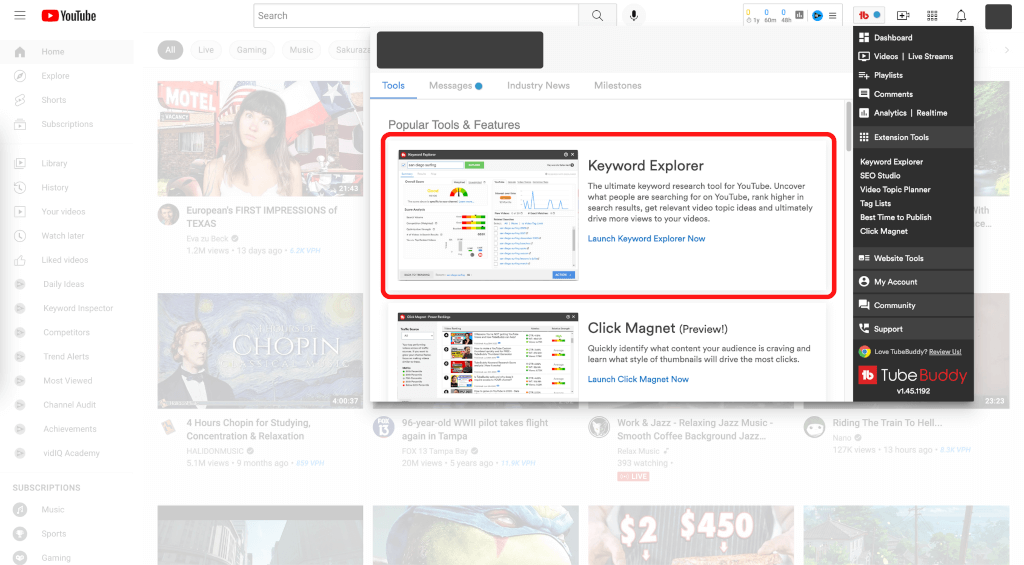
Klik “Luncurkan Penjelajah Kata Kunci Sekarang” untuk mengakses “Penjelajah Kata Kunci”.
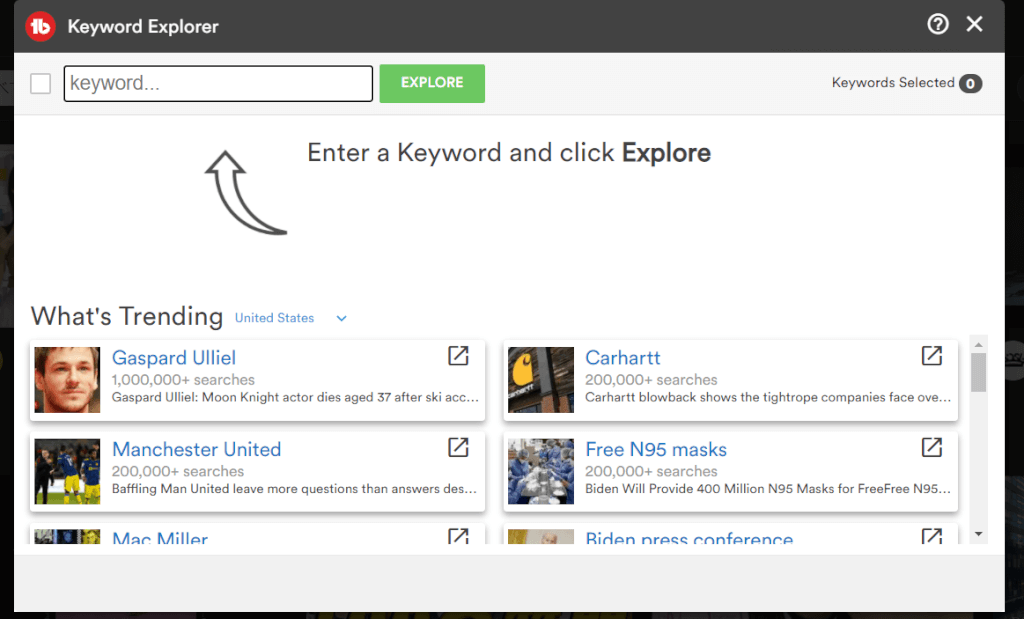
Penjelajah Kata Kunci
Ketika Anda mengunjungi Youtube dan mengklik tombol “fb” di sudut kanan atas, tombol “Keyword Explorer” akan muncul di sidebar kanan.
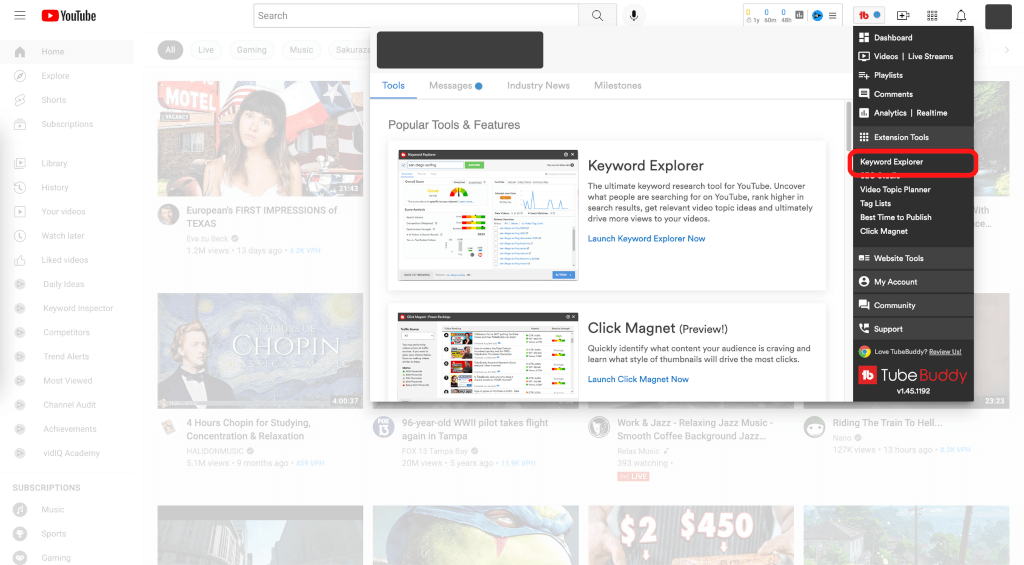
Klik pada tombol “Keyword Explorer” untuk mengakses “Keyword Explorer”.
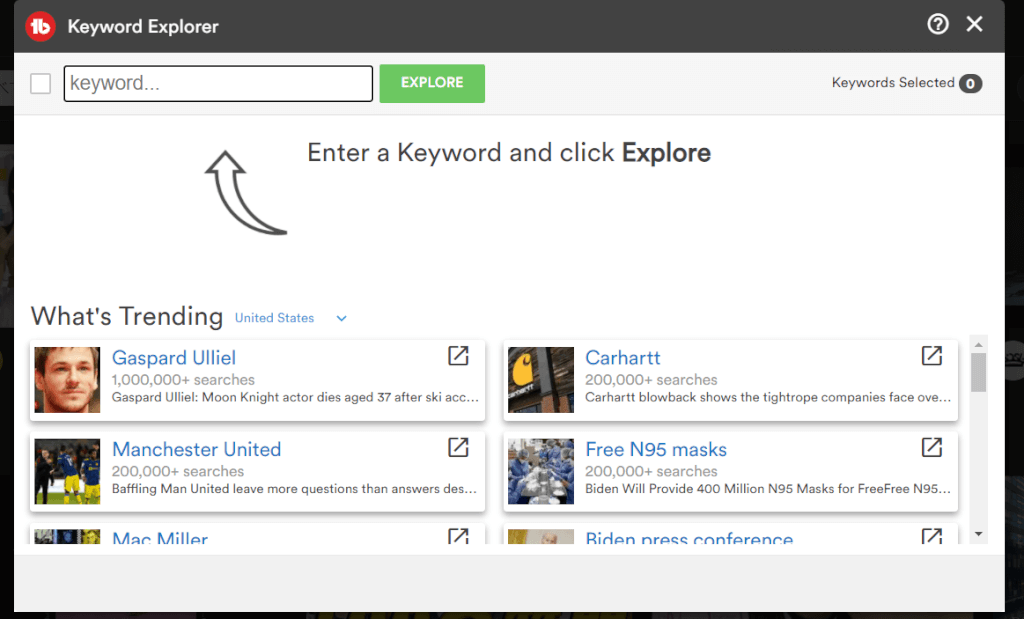
Tag dalam “TAGS”
Pertama, buka halaman penayangan video dari Youtube.
Dalam hal ini, Anda akan diarahkan ke video berikut, yang merupakan salah satu video instruksional TubeBuddy.
Klik pada salah satu tag di bagian “TAGS” di sebelah kanan untuk mengakses “Keyword Explorer”.
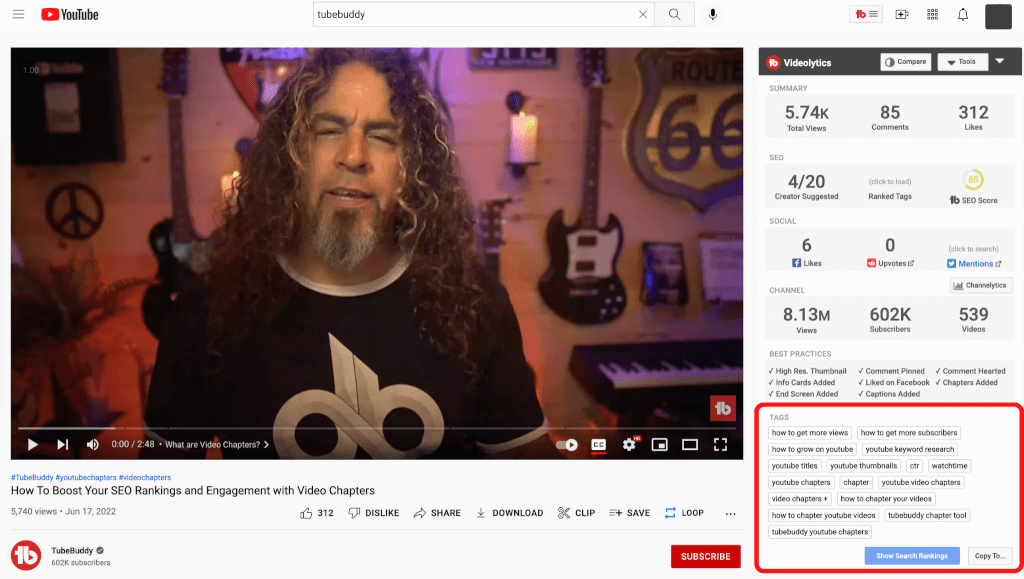
Dalam hal ini, hasil pencarian “Keyword Explorer” akan ditampilkan untuk tag yang dipilih, seperti ditunjukkan di bawah ini.
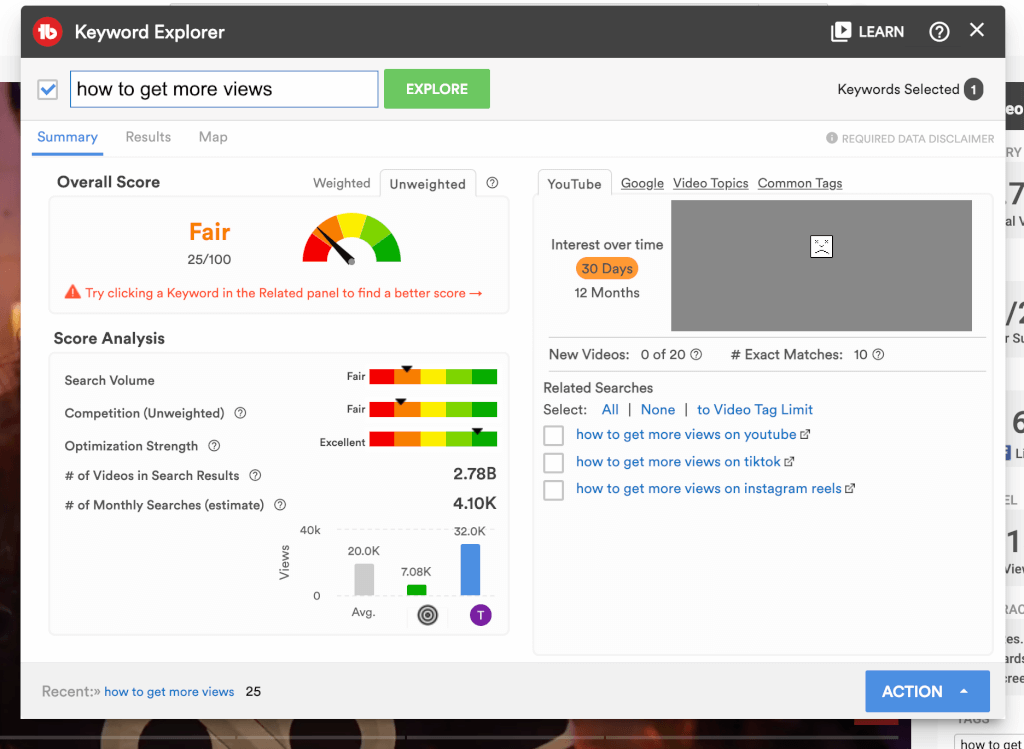
Cara mengakses hasil pencarian Penjelajah Kata Kunci TubeBuddy.
Mengakses “Penjelajah Kata Kunci” tidaklah sulit.
Berikut ini penjelasan lebih rinci tentang cara melihat hasil pencarian dari Keyword Explorer.
Berapa Skor Keseluruhan?
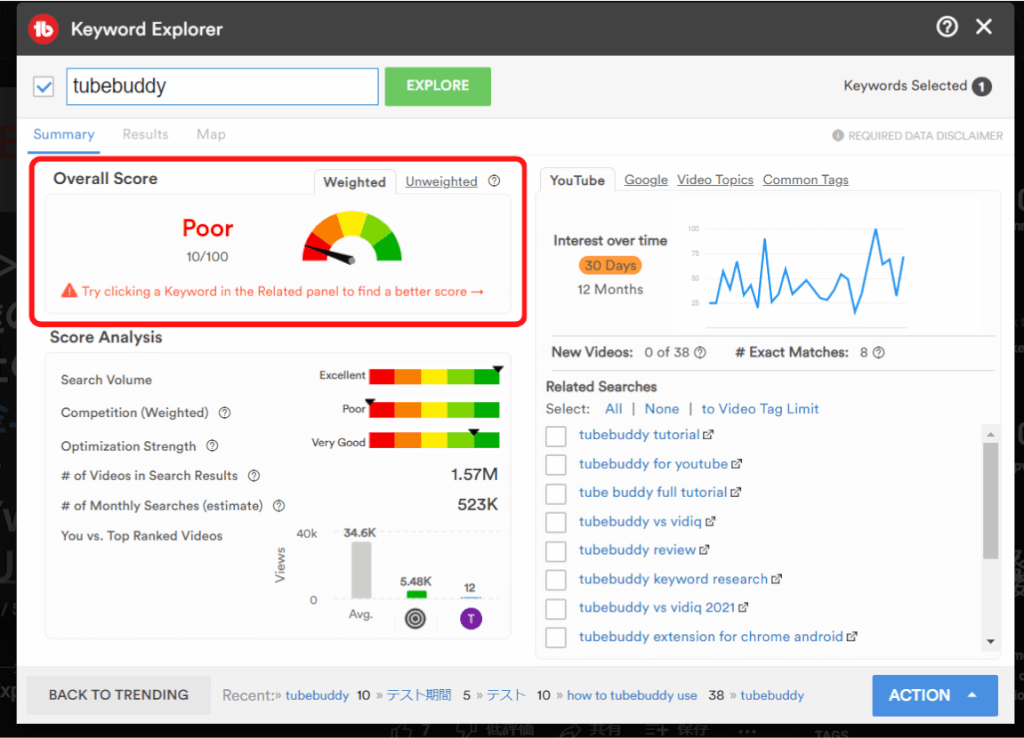
Skor Keseluruhan memiliki lima tingkat: Buruk, Cukup, Baik, Sangat Baik dan Luar Biasa.
Poor” adalah peringkat terendah, sedangkan “Excellent” adalah yang tertinggi.
Misalnya, peringkat “Buruk” menunjukkan bahwa akan sulit untuk mencapai peringkat pencarian yang tinggi untuk video untuk kata kunci yang dipilih.
Pencarian untuk “tubududdy test” menunjukkan “Fair”.
Direkomendasikan untuk membuat video dengan kata kunci yang dapat dinilai “Sangat Baik” atau “Sangat Baik” dalam “Skor Keseluruhan”.
Kriteria peringkat “Skor Keseluruhan” didasarkan pada basis data TubeBuddy yang luas.
Tips: Perbedaan antara Tertimbang dan Tidak Tertimbang
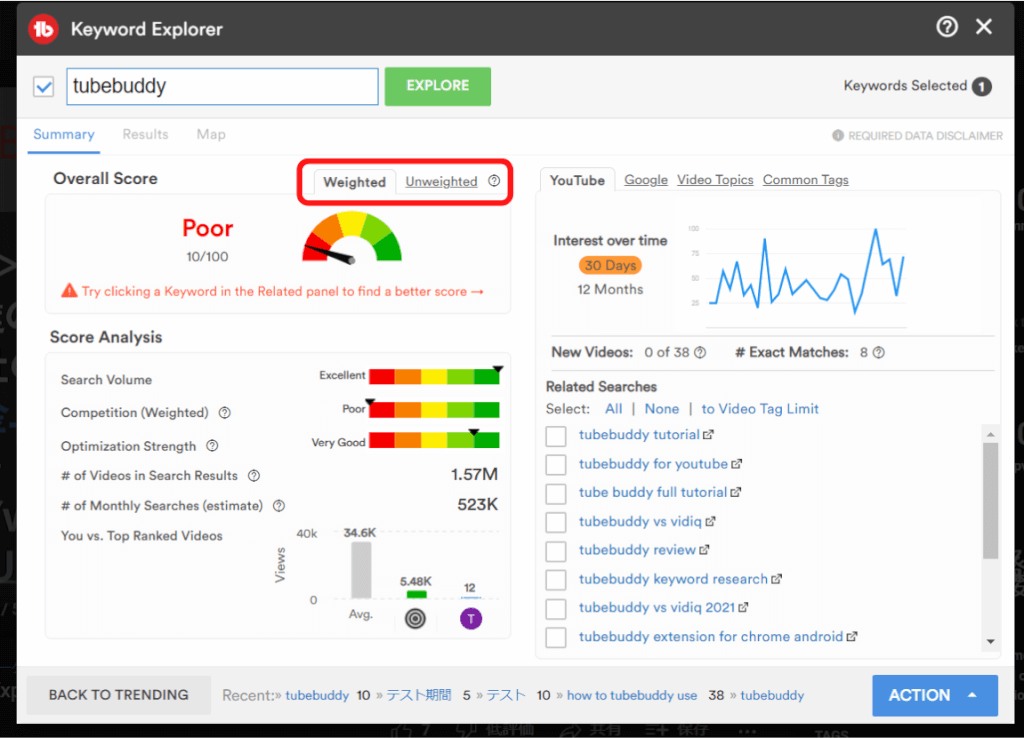
“Skor Keseluruhan” memiliki dua tab, “Tertimbang” dan “Tidak Tertimbang “, yang dapat dialihkan untuk memberikan peringkat yang berbeda.
Berbobot” adalah hasil dari TubeBuddy yang memperhitungkan kinerja video saluran Anda.
Unweighted” adalah hasil untuk kata kunci itu sendiri secara keseluruhan, tanpa memperhitungkan kinerja.
Weighted” memberi Anda ide yang lebih baik tentang apakah kata kunci lebih baik atau lebih buruk untuk Anda daripada “Unweighted”.
Namun demikian, “Weighted” hanya tersedia dengan lisensi berbayar.
Apa itu Analisis Skor?
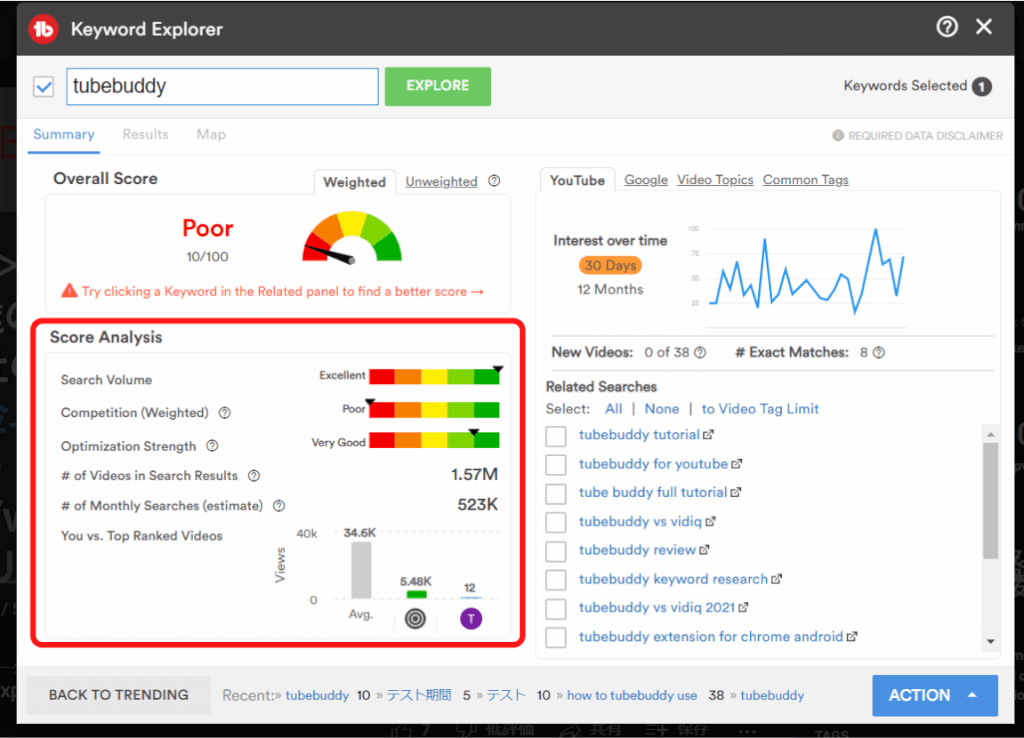
“Analisis Skor” memiliki lima bagian: “Volume Penelusuran”, “Persaingan”, “Kekuatan Pengoptimalan”, “Jumlah Video di Hasil Penelusuran” dan “Anda vs Video Peringkat Teratas”.
Seperti “Skor Keseluruhan”, ini dinilai pada skala “Buruk”, “Cukup”, “Baik”, “Sangat Baik” dan “Luar Biasa”.
Jika jarum berada di sebelah kiri, peringkatnya rendah; jika berada di sebelah kanan, peringkatnya tinggi.
Ini berarti bahwa jika jarum berada di sebelah kanan, video Anda memiliki peluang lebih baik untuk mendapatkan lebih banyak penayangan dan peringkat lebih tinggi.
“Search Volume” menunjukkan volume pencarian dan seberapa sering kata kunci yang dipilih dicari.
“Competition” menunjukkan tingkat persaingan dan memungkinkan Anda untuk memahami berapa banyak pesaing yang ada.
“Kekuatan Pengoptimalan” menunjukkan tingkat pengoptimalan penelusuran, memungkinkan Anda untuk memahami seberapa optimal mesin pencari untuk video teratas untuk kata kunci yang dipilih.
“# of Videos in Search Result” mengindikasikan jumlah hasil pencarian yang ditampilkan ketika mencari kata kunci yang dipilih. (Perhatikan bahwa “1K” = 1.000 dan “1M” = 1.000.000.)
“Anda vs Video Peringkat Teratas” memungkinkan Anda untuk membandingkan jumlah penayangan video Anda dengan video peringkat teratas.
Tips: suplemen untuk Kekuatan Optimasi
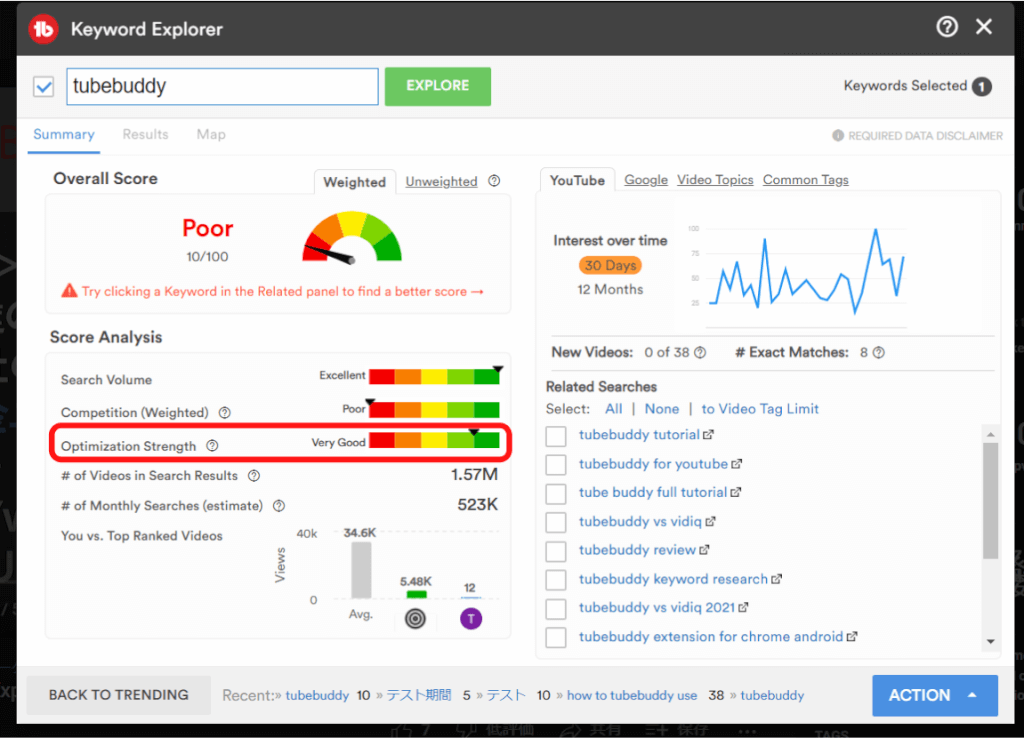
Nilai “Kekuatan Pengoptimalan” adalah indikator penting untuk membawa video Anda ke bagian atas hasil pencarian.
Misalnya, jika peringkat “Kekuatan Pengoptimalan” tinggi (jarum berada di sebelah kanan), maka pengoptimalan mesin telusur akan meningkatkan peluang video Anda muncul lebih tinggi di hasil penelusuran.
Khususnya, peringkat yang lebih tinggi dari “Baik” sesuai untuk kata kunci yang Anda pilih.
Di sisi lain, jika Anda dinilai “Buruk”, Anda mungkin kalah bersaing, bahkan dengan optimasi mesin pencari yang baik.
Jika peringkat ‘Kekuatan Pengoptimalan’ tinggi, penting untuk memastikan bahwa ‘Judul’, ‘Ringkasan’, dan ‘Penandaan’ sudah sesuai.
Apa yang dimaksud dengan kata kunci ‘Terkait’?
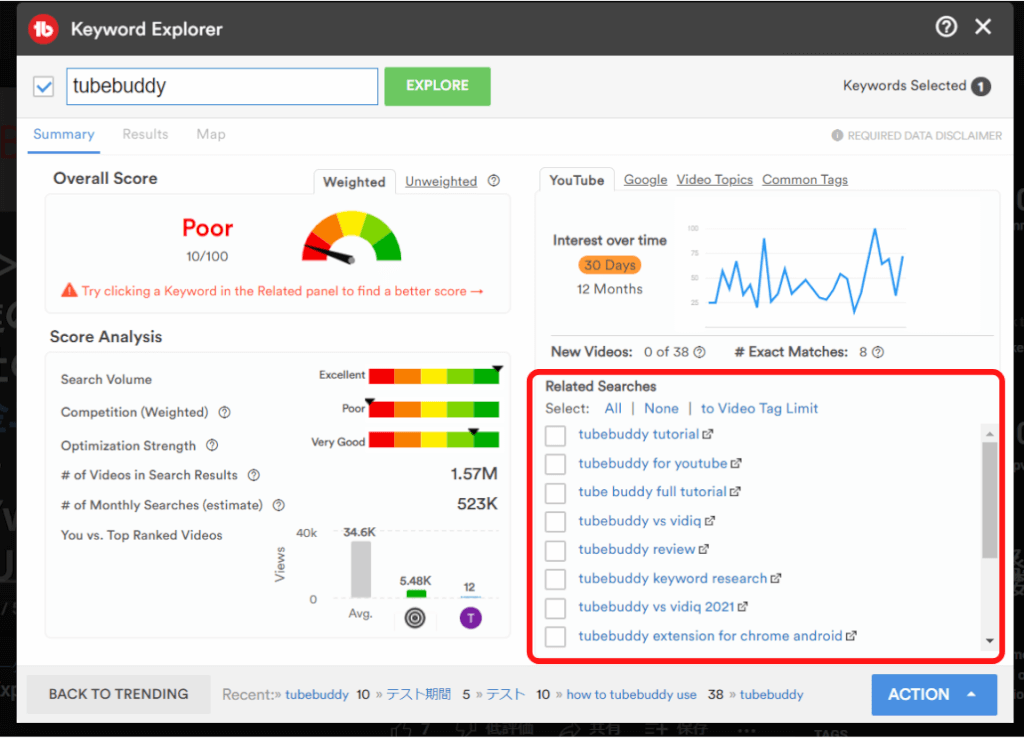
Di bawah ‘Related’, Anda akan menemukan daftar kata kunci yang terkait dengan kata kunci yang dipilih.
Kata kunci terkait adalah kata kunci dengan jumlah penayangan yang tinggi, jadi disarankan untuk menargetkannya jika sesuai dengan kebutuhan Anda.
Selain itu, jika ada kata kunci yang Anda minati, cukup masukkan tanda centang di kotak centang untuk melacak hasilnya.
Namun, perhatikan bahwa jika Anda menggunakan TubeBuddy dengan lisensi gratis, hanya tiga kata kunci terkait yang akan ditampilkan.
Anda kemudian dapat melakukan berbagai analisis dalam empat kategori “YouTube”, “Google”, “Topik Video” dan “Tag Umum “.
“Youtube” menunjukkan hasil pencarian di YouTube dan “Google” menunjukkan hasil pencarian di Google, memungkinkan Anda untuk memahami tingkat minat dari waktu ke waktu.
Anda bisa memilih antara “30 Hari (1 bulan)” dan “12 Bulan (1 tahun)”.
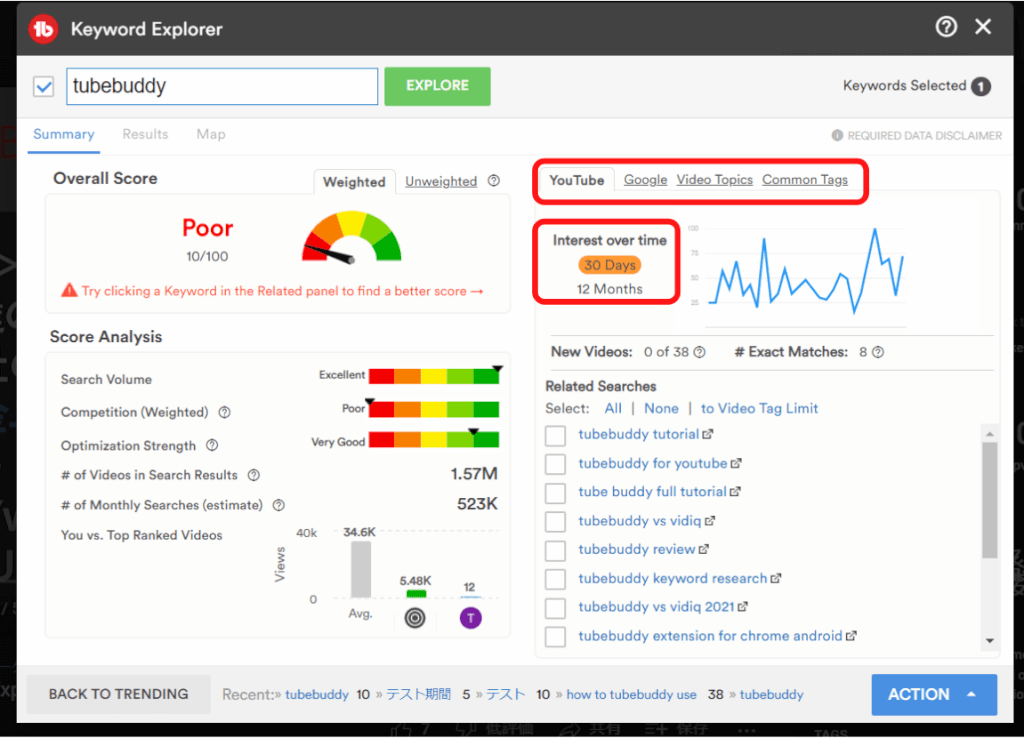
Misalnya, jika Anda mencari “Tubebuddy” di Google, Anda akan melihat bahwa video Youtube juga muncul di halaman pertama, yang menunjukkan pentingnya mengoptimalkan mesin pencari Google untuk meningkatkan jumlah penayangan.
“Video Topics” menampilkan topik-topik yang terkait dengan kata kunci yang dipilih.
“Common Tags” menampilkan tag yang paling umum digunakan sehubungan dengan kata kunci Anda, seperti yang ditunjukkan di bawah ini.
Tentang tab Penjelajah Kata Kunci TubeBuddy
Penting untuk memanfaatkan hasil pencarian “Keyword Explorer” untuk membuat video Anda.
Berikut adalah tab Keyword Explorer secara lebih rinci.
Apa itu Ringkasan?
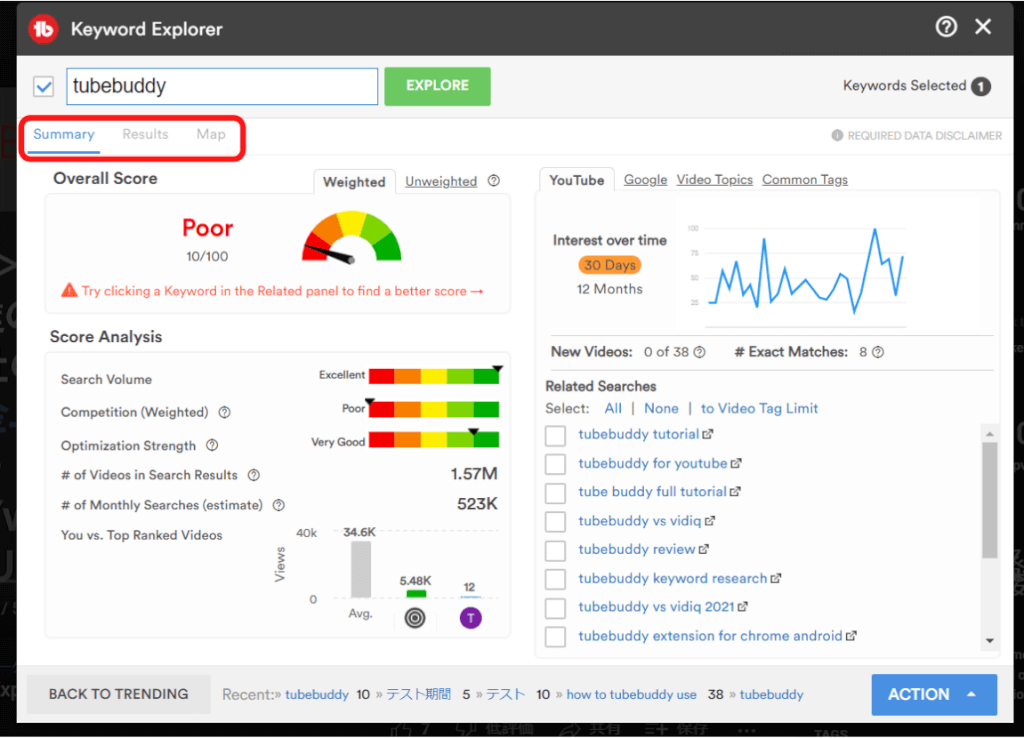
Ada tiga tab: Ringkasan, Hasil dan Peta.
“Ringkasan” dijelaskan secara rinci dalam bab “[Poin terpenting] Cara melihat hasil pencarian Penjelajah Kata Kunci TubeBuddy”.
Oleh karena itu, hal ini tidak dijelaskan di sini.
Apa itu Hasil?
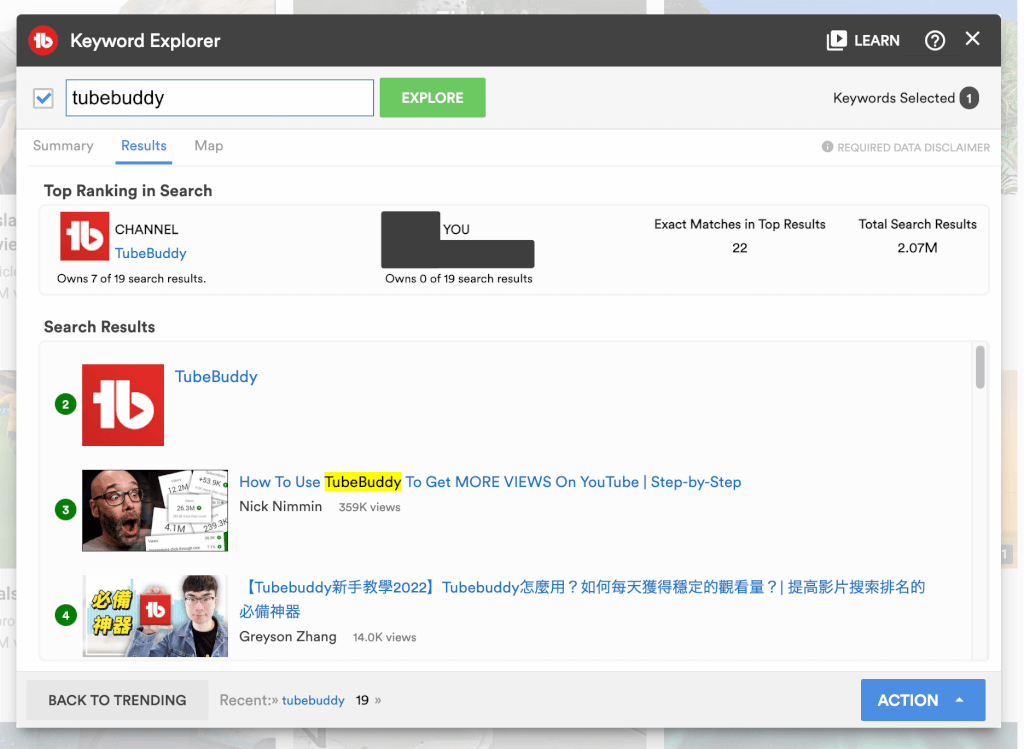
Bagian “Hasil” memungkinkan Anda untuk melihat hasil apa yang ditampilkan ketika Anda benar-benar melakukan pencarian Youtube untuk kata kunci yang telah Anda pilih.
Beberapa orang mungkin berpikir bahwa mereka tidak perlu menggunakan fungsionalitas TubeBuddy untuk “Hasil” dan mereka bisa mencari di Youtube.
Namun, hasil pencarian di YouTube bervariasi berdasarkan riwayat penayangan pengguna dan faktor lainnya.
Dengan kata lain, hasil pencarian yang Anda lihat berbeda dari hasil pencarian yang dilihat orang lain.
Dengan menggunakan fungsi “Hasil”, Anda bisa mendapatkan tampilan datar dari hasil pencarian tanpa riwayat tampilan.
Dengan memeriksa hasil ‘Hasil’, Anda dapat melihat pencarian mana yang benar-benar menjadi top of mind.
Apa itu Peta?
“Map” memungkinkan Anda melihat pada peta dunia di negara mana saja kata kunci pilihan Anda dicari.
Ini mirip dengan menggunakan “Google Adsense” atau “Google Analytic” untuk melihat bagaimana artikel Anda dilihat di seluruh dunia.
Ringkasan: Gunakan Penjelajah Kata Kunci TubeBuddy untuk menemukan kata kunci yang lezat!

Pada artikel ini, kami telah menjelaskan secara menyeluruh fitur “Penjelajah Kata Kunci” dari TubeBuddy.
- “Penjelajah Kata Kunci” TubeBuddy adalah fitur penting yang dapat digunakan bahkan pada paket gratis.
- “Skor Keseluruhan” memberi Anda gambaran umum tentang peringkat kata kunci Anda secara sekilas
- “Analisis Skor” menunjukkan kepada Anda peringkat kata kunci tertentu.
- “Optimization Strength” memungkinkan Anda untuk melihat apakah Anda dioptimalkan untuk mesin pencari Youtube
- Tidak hanya hasil pencarian Youtube yang penting, tetapi juga hasil pencarian Google
- Centang “Hasil” untuk mendapatkan tampilan objektif dari hasil pencarian Youtube Anda
Gunakan “Penjelajah Kata Kunci” untuk menemukan kata kunci yang bagus untuk video Anda.
TubeBuddy juga memiliki segala macam fitur lainnya, dan ada paket yang tersedia secara gratis.
TubeBuddyMulai sekarang!

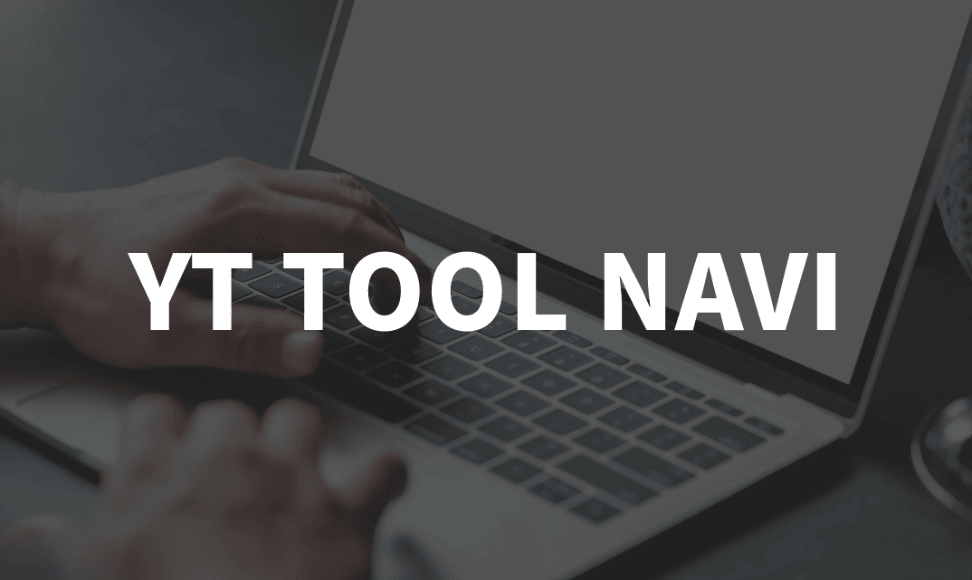
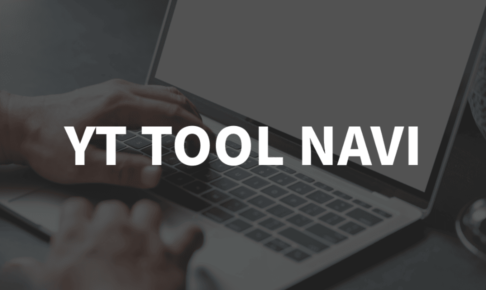
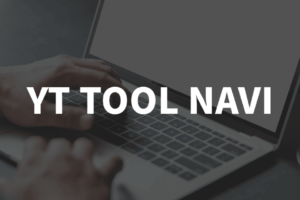

Tinggalkan Balasan